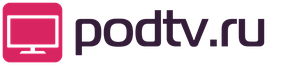Настройка dre 5000 на другие спутники
- (не официальная! ) - Данное ПО разработано на основе официальной 3.4.369 (та которая польётся со спутника 07.10.13г .) Основное отличие этой прошивки, не показываются рекламные баннеры при переключении каналов. Работает стабильно.
Особенности данной прошивки:
2 - из главного меню удалёно подменю поиск каналов триколор-тв (но он всё так-же доступен в меню >> настройка >> автоматический поиск >> тип поиска >> триколор тв) или при первоначальной установке (сброс к заводским установкам)
3 - при входе в главное меню или меню игры картинка не исчезает!
4 - убрано в главном неню рюшечки с боку (на мой взгляд не гармонично было:))
5 - организован выход из списка каналов по двойному нажатию кнопки ок (точно так-же как это организовано в 99% всех тюнеров)
6 - при нажатии кнопки игры красовалась свастика поиск каналов триколор теперь как м положенно свастика игры:)
7 - изменен алгоритм работы меню EPG - теперь гораздо удобнее (всё можно делать одной лишь кнопкой ок)
8 - в меню тетрис поменялись местами кнопки ок и вверх
9 - возможно, но не гарантированно!!! устранена причина зависаний приёмников с модулями 11 серии.
10 - в прошивке уже собраны актуальные каналы на 05.10.2013, весь мусор удалён!!!
Прошлые релизы
Процедура достаточно проста и не требует от абонентов особых навыков, надо лишь следовать инструкциям по замене ПО с инфоканала. Процесс обновления занимает некоторое время и нужно набраться терпения и дождаться окончания. Но не смотря на все предостережения, некоторые пользователи не дожидаются окончания процесса обновления ПО и в итоге ресивер перестаёт работать.
Практика показывает, что в очень редких случаях, даже дождавшись окончания обновления ПО, ресивер может не включиться после перезагрузки. Диагноз один – сбой при обновлении ПО.
Но не стоит отчаиваться. Это можно исправить самим и дома, если у вас под рукой есть компьютер или ещё один такой же рабочий ресивер. Ниже описано как это сделать. Помогает в 99% случаях неудачного обновления ПО со спутника.
Обновление ПО с компьютера.
1. Приобретаем / паяем сами нульмодемный кабель
2. Отключаем ресивер и компьютер от сети.
3. Соединяем RS232 вход ресивера с COM-портом на компьютера.


4. Включаем компьютер.
5. , распаковываем и устанавливаем программу
6. и распаковываем нужную прошивку ресивера:
7. Запускаем программу (ярлычёк должен появиться на рабочем столе).
Появится следующее окно.
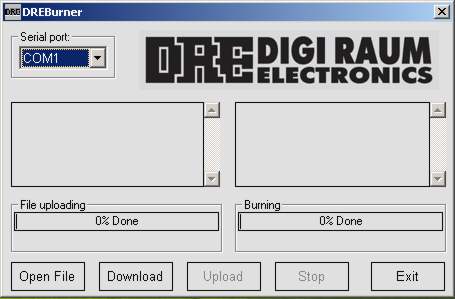
8. Жмём кнопку Open File и выбираем в открывшемся окне скачанный файл с прошивкой, предварительно его разархивировав.
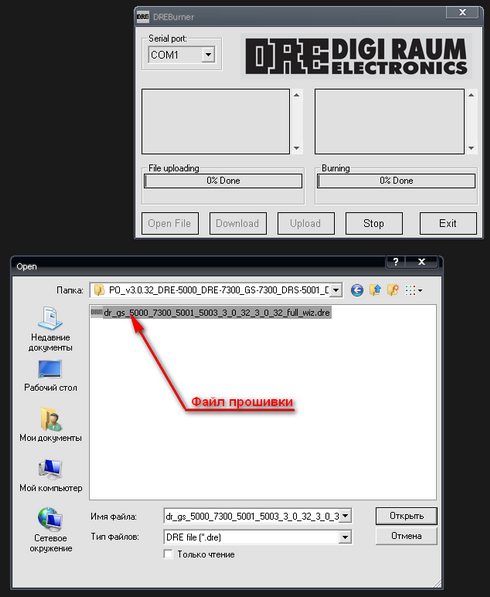
9. Жмём на кнопку Upload, включаем ресивер в сеть и включаем кнопку Power сзади ресивера.
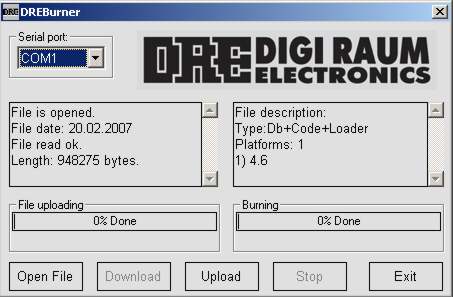
10. Индикатор выполнения процесса File uploading начнёт показывать % и время до окончания процесса загрузки ПО.
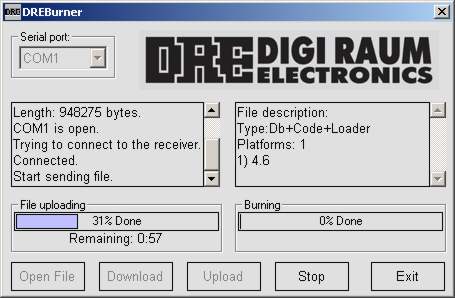
При этом на цифровом табло ресивера будет отображаться буква L (Load – загрузка) и % выполнения процесса.

11. После этого индикатор выполнения процесса Burning начнёт показывать % и время до окончания процесса записи (прошивки) ПО.
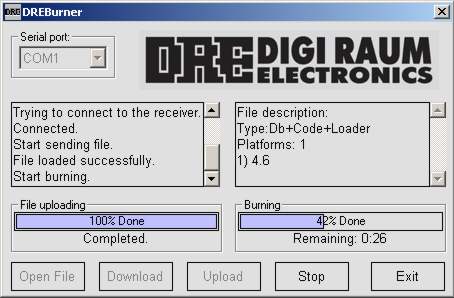
При этом на цифровом табло ресивера будет отображаться буква b (burn – прожиг) и % выполнения процесса.

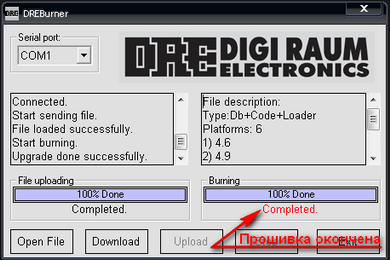
12. Процесс обновления ПО закончен. Выключите ресивер и компьютер. Отсоедините нульмодемный кабель.
Обновление ПО с ресивера (на примере DRE 5000).
Для DRE 4000, DRE 5001, DRE 7300 процесс аналогичен.
1. Приобретаем / паяем сами
нульмодемный кабель
.
2. Отключаем ресиверы от сети.
3. Рабочий ресивер должен быть подсоединен к телевизору. Проблемный ресивер к телевизору не подключается.
4. Соединяем между собой оба ресивера нульмодемным кабелем.

На картинке сверху рабочий ресивер. Внизу проблемный ресивер.
4-2. Включаем рабочий ресивер.
4-3. Входим в меню, выбираем пункт Настройка.
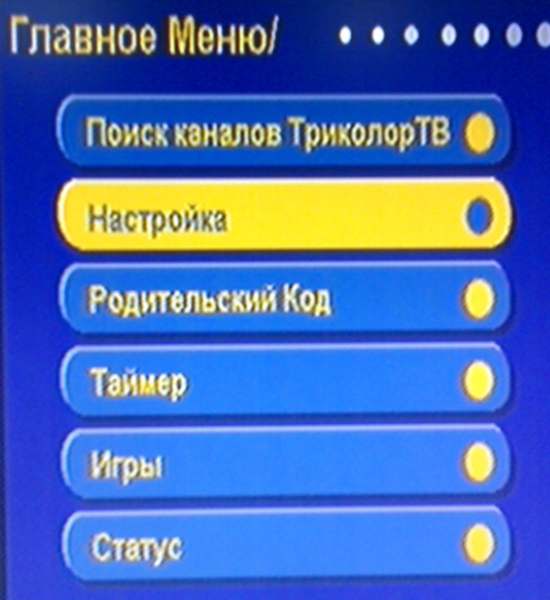
5. Вводим PIN. По умолчанию – это 0000 (четыре нуля).
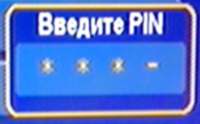
6. В меню Настройка выбираем Передача данных.
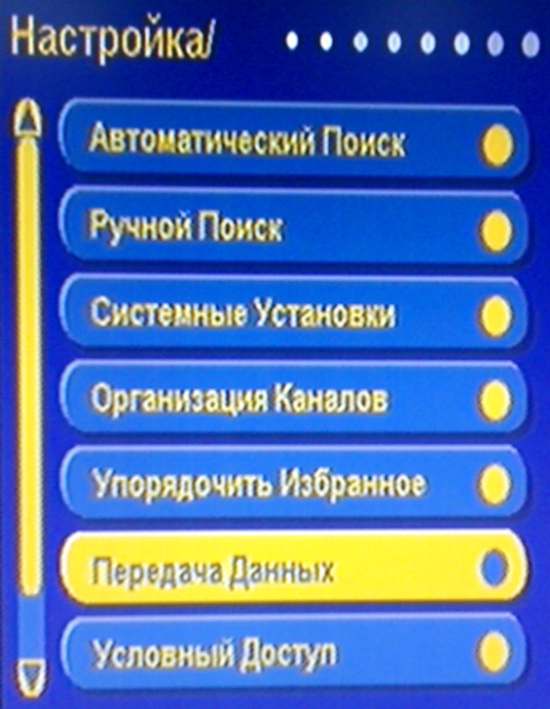
7. Появится окно:

На пульте ДУ нажимаем синюю кнопку.
8. Появляются две шкалы. И шкала Обработка данных начнёт заполниться.
![]()
9. Когда шакала Оработка данных дойдёт до 100% появляется надпись:

10. Включаем нерабочий ресивер – включаем в сеть и включаем Power сзади ресивера.
11. Началось заполнение нижней шкалы.

На индикаторах ресиверов будет отображаться в % ход процесса передачи/загрузки данных (на табло символ L – Load, загрузка, на нижнем ресивере, 5 – передача, на верхнем).

12. После этого на телевизоре появится:

Ресиверы не выключать!!! Начинается процесс записи прошивки в прошиваемый (неисправный) ресивер. При этом на экране телевизора индикации процесса происходить НЕ БУДЕТ. Процесс индикации виден на табло прошиваемого ресивера (на табло символ b – burn, прожиг, на нижнем ресивере).

13. Ждём, когда на прошиваемом ресивере индикатор дойдёт до 100%. После прошиваемый ресивер перезагрузится и на табло будет следующее:

14. Процесс прошивки завершен. Пультом на вопрос «Передача данных завершена. Повторить?» выбираем «НЕТ». Выключаем ресиверы и отсоединяем нульмодемный кабель.
| Таблица 1. Технические характеристики ресивера DRE-5000 | |
| Тюнер | |
| Частотный диапазон IF | 950...2150 МГц |
| Уровень входного сигнала | -65... -25 дБмВт |
| Демодуляция | DVB-S, QPSK |
| FEC Декодер | 1/2, 2/3, 3/4, 5/6, 7/8 (L=7) |
| MPEG декодер | |
| Транспортный поток | MPEG-2 ISO/IEC 13818 |
| Профиль | MPEG-2 [email protected] (PIP) |
| Скорость аходного потока MPEG | 15 Мбит (макс). |
| Формат видео | 4:3, 16:9 |
| Разрешение видео | 720х576 |
| Режимы аудио Стандарт ТВ | Mono/Left/Right/Stereo |
| PAL B/G/D/K, SECAM D/K | |
| Cистема | |
| Процессор | STI 5518 |
| FLASH | 2 Мб |
| RAM | 8 Мб |
| EEPROM | 8 кБ |
| Управление LNB | |
| Вход IF, выход LNB Out | F-тип, IEC 169-24, femal |
| Переключение поляризации | Стандарт: 12,5В... 13, 5В/17,5В...19,5В (500мА) |
| DiSEqG-протокол | 1.0, 1.1, 1.2, USALS |
| Управление гетеродином LNB | 0/22 кГц |
| Условный доступ | |
| Встроенный декодер | Аппаратно-программный декодер DRE Crypt |
| Дескремблирование | BISS (Mode 1), память на 7 ключей |
| CI-интерфейс | 1 слот DVB-CI |
| Внешние подключения видео/аудио/данные | |
| TV SCART | Видео: CVBS, RGB, Y/Pr/Pb |
| Аудио: моно, стерео, (R,L) | |
| Управление: 0-6-12 В | |
| AUX SCART | Видео выход: CVBS, S-Video |
| CVBS, RGB, Y/Pr/Pb/ S-Video | |
| Аудио вход/ выход: моно, стерео (R,L) | |
| Управление (транзитный проход): 0-6-12 В | |
| VIDEO | RCA-выход (CVBS) |
| AUDIO R/L | RCA-выход стерео (R,L) |
| AUDIO Digital | Оптический S/PDIF |
| RS-232C | 9 pin D-sub |
| RF-модулятор | |
| RF-вход/выход | 75 Ом, IEC 169-2, Male/Female |
| ТВ каналы | 21-69 |
| Блок питания | |
| Тип | SMPS |
| Входное напряжение | Cеть 110... 250 В,50/60 Гц |
| Потребляемая мощность | Мах. 18 Вт |
| Конструкция | |
| Управление | ИК-пульт, 4 кнопки передней панели |
| Индикация | 3 LED, сегментный дисплей, подсветка кнопок |
| Габариты | 300х170х30 мм |
| Вес | 1,3 |
Успешное развитие российского проекта спутникового вещания “Триколор ТВ” (спутник Eutelsat W4, 36° в.д.) не в последнюю очередь обусловлено эксплуатационными и сервисными возможностями абонентского терминала. Поскольку для защиты программ пакета “Триколор ТВ” от несанкционированного доступа используется специфическая система DRECrypt, для просмотра требуется специальный ресивер. До сих пор был известен единственный аппарат, подходящий для просмотра программ этого пакета, – спутниковый ресивер DRE-4000.  Компания Digi Raum Electronics представляет абонентский терминал DRE-5000, предназначенный для приема программ цифрового спутникового пакета “Триколор ТВ”. Ресивер DRE-5000 имеет улучшенный дизайн, обладает расширенным набором пользовательских функций и может использоваться для приема других открытых и кодированных трансляций.
Компания Digi Raum Electronics представляет абонентский терминал DRE-5000, предназначенный для приема программ цифрового спутникового пакета “Триколор ТВ”. Ресивер DRE-5000 имеет улучшенный дизайн, обладает расширенным набором пользовательских функций и может использоваться для приема других открытых и кодированных трансляций.
Конструкция и схемотехника
Дизайн ресивера DRE-5000 отличает простота конструкции и лаконичность форм, свойственные бюджетным моделям. Несмотря на это, разработчику удалось придать этому изделию собственный оригинальный вид, благодаря чему аппарат обладает достаточным уровнем эстетической привлекательности.
Ресивер имеет компактный корпус серебристого цвета. Механические узлы конструкции и монтаж электрических компонентов выполнены на достаточно высоком уровне.
На передней панели расположены:
- кнопка переключения режимов – рабочий / дежурный,
- кнопки переключения каналов Channel,
- кнопка переключения TV/R,
- четырехразрядный сегментный дисплей желто-оранжевого свечения. В рабочем режиме на дисплее отображается номер просматриваемого канала, в дежурном – текущее время. Имеющиеся на дисплее дополнительные сегменты-пиктограммы индицируют наличие сигнала на выбранном канале, переход к приему радиоканала или нахождение терминала в дежурном режиме.
За откидывающейся крышкой передней панели располагается гнездо CI слота. Терминал DRE-5000 оснащен достаточным набором интерфейсных разъемов. На задней панели терминала находятся:
- два гнезда F типа LNB IN и петлевой выход LNB OUT,
- два SCART разъема TV и AUX,
- оптический выход цифрового аудио S/PDIF,
- вход для подключения антенны эфирного ТВ RF IN и выход радиочастотного модулятора для подключения телевизора или видеомагнитофона по высокой частоте RF OUT,
- RCA выход композитного видео,
- два RCA разъема аудиовыходов R и L,
- разъем RS-232 интерфейса,
- выключатель электропитания.
Пульт ДУ ресивера DRE-5000 позволяет управлять аппаратом с расстояний до 8-10 метров. Расположение кнопок пульта ДУ рассчитано на одновременное использование только той их части, которые относятся к одной и той же функциональной группе. Для того чтобы перейти к кнопкам другой функциональной группы, пульт приходится перемещать по ладони руки. На наш взгляд, это связано с не слишком удачным выбором размера кнопок, относящихся к основному функциональному набору. При тестировании пульта ДУ было обнаружено, что он имеет ту же функциональность и формат команд, что и пульт известной модели RS-101P (таким пультом комплектовались ресиверы DRE-4000).
Модульная компоновка электрической схемы ресивера DRE-5000 (материнская плата, блок питания, аппаратный декодер) решает задачи теплоотвода и упрощает сервисное обслуживание. Разработчикам удалось разместить узлы ресивера в сравнительно невысоком корпусе за счет горизонтального расположения блока тюнера, RF модулятора и платы декодера DRECrypt. В качестве центрального процессора тестируемого аппарата используется микроконтроллер STI 5518. Встроенный декодер DRECrypt расположен на отдельной плате и с помощью разъема подключен к материнской плате ресивера. Судя по внешнему виду, этот узел имеет ту же схемотехнику, что и использовавшийся в аппарате DRE-4000.
Одним из функциональных преимуществ ресивера DRE-5000 является универсальная поддержка коммутации транзитных электрических сигналов, подаваемых на SCART разъем AUX. К этому разъему может быть подключена различная аудио- и видеоаппаратура (видеомагнитофон, DVD проигрыватель, игровая приставка). Ресивер поддерживает трансляцию через этот разъем входных и выходных сигналов для всех форматов видео: композитное, компонентное, матрицированное (RGB). Высокий уровень технического исполнения плат ресивера DRE-5000 позволяет рассчитывать на надежность этого аппарата. Технические характеристики тестируемого аппарата приведены в таблице 1.,
Инсталляция ресивера и системные настройки
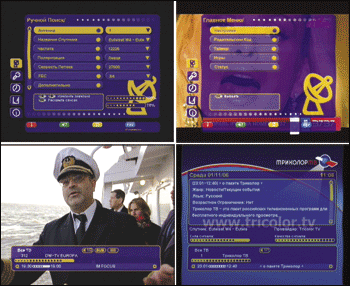
Система OSD настройки ресивера DRE-5000 в основном та же, что и у его предшественника – терминала DRE-4000. Экраны меню настройки сопровождаются выводом графических элементов контекстных подсказок. Вывод графики совмещен с полноэкранным выводом изображения принимаемого канала. Упростить процесс инсталляции позволяет наличие встроенной системы быстрой настройки (Install Wizard). Значения системных параметров этого режима, установленных по умолчанию, позволяют максимально быстро настроить ресивер DRE-5000 для приема пакетов со спутника Eutelsat W4, 36° в.д., в том числе и пакета “Триколор ТВ”.
Программное обеспечение ресивера DRE-5000 поддерживает пользовательский выбор большинства необходимых для интерфейса настройки системных параметров:
- Язык меню. Тестируемая версия программного обеспечения поддерживает четыре европейских языка: русский, английский, немецкий и французский.
- Язык аудио. Пользователь может выбрать язык основного и дополнительного аудиотреков (выбор из 63 языков).
- Формат видеовыхода. На TV SCART разъем ресивера выводится полный цветовой видеосигнал (CVBS), компонентный (YUV), сигнал первичных цветов (RGB) или S-Video видеосигнал. Изображение на экран может выводиться в стандартном (4:3) или широкоформатном (16:9) виде.
- Система цветности видео (PAL или SECAM).
- Стандарт видеосигнала и канал RF модулятора.
- Формат аудиовыходов. Предусмотрена возможность выбора режима ("Стерео"/"Моно") и ручного включения S/PDIF выхода.
- Текущее время. Есть возможность автоматической коррекции хода часов с указанием часового пояса и синхронизацией часов провайдером вещания цифрового пакета или ручного ввода параметров (год, месяц, день и время). По умолчанию используется сдвиг +3 часа.
- Установки OSD графики (управление уровнем прозрачности меню и временем отображения инфо-баннера).
- Статус пользователя. Уровней два: “Новичок” и “Эксперт”. Часть системных настроек доступна для пользователя со статусом “Эксперт”.
- Уровень доступа. Предусмотрена возможность защиты родительским паролем меню настройки ресивера, организатора каналов и режима просмотра. Можно выбрать уровень возрастного ограничения просмотра (от 4 до 18 с шагом 1) или режим полного доступа.
- Режим включения. Использование этой функции позволяет выбрать состояние ресивера после пропадания и последующего восстановления напряжения питающей сети: переход в дежурный режим или автоматическое включение режима просмотра на ранее выбранном канале.
По информации, полученной нами от производителя, терминал DRE-5000 обладает возможностью обновления п/о через спутник (OTA). Терминал DRE-5000 имеет две встроенных системы условного доступа:
- аппаратно-программная СУД DRECrypt,
- программный дескремблер BISS.
Декодер DRECrypt не имеет пользовательского интерфейса настройки. Программный дескремблер BISS поддерживает режим условного доступа Mode 1. В память ресивера могут быть внесены значения семи ключей.
Поиск и просмотр каналов
Ресивер DRE-5000 имеет развитую систему поиска каналов и поддерживает работу с различными типами приемных антенных систем. К отличительным особенностям тестируемого аппарата относятся:
- Возможность увеличения числа подключаемых фиксированных антенн за счет использования расширенного протокола коммутации DiSEqC 1.1.
- Поддержка моторизованной антенной системы (протокол управления DiSEqC 1.2) и функции автоматической настройки моторизованной приемной системы USALS. Ресивер позволяет производить автоматический поиск сигнала в режиме настройки позиционера. Перемещение антенны осуществляется до момента обнаружения и захвата цифрового сигнала с заданными параметрами.
- Возможность использования комбинированных приемных антенных систем, включающих фиксированные и моторизованные антенны. Предполагается по умолчанию, что используется простая фиксированная приемная система: конвертер с частотой гетеродина 10750 МГц, принимающий сигналы в круговой поляризации.
- Наличие предустановленной базы частот и спутников (52 спутника). Предусмотрен режим редактирования встроенного списка и создания новых спутников.
- Поддержка различных типов автоматического поиска каналов (быстрый, сетевой и полный). Время поиска каналов для спутника Hot Bird 13° в.д. составило:
- в быстром автоматическом режиме около четырех минут (найден 1125 ТВ канал и 485 радиоканалов),
- в режиме полного автоматического поиска около 46 минут (1203 ТВ канал и 492 радиоканала),
- в режиме ручного поиска каналов предусмотрен ввод параметров трансляции, в том числе и дополнительных (V-PID, A-PID, PCR). В режимах автоматического и ручного поиска можно включить опции фильтра сортировки сканируемых каналов (“Все”/”Только открытые”).
Тестирование показало, что ресивер DRE-5000 устойчиво работает в режиме просмотра каналов, входящих в низкоскоростные и высокоскоростные цифровые пакеты (диапазон скоростей потока 2.200-44.948 Мсимв/с).
Работа системы условного доступа DRECrypt ресивера DRE-5000 проверена в режиме просмотра каналов пакета “Триколор ТВ”. На момент тестирования в пакете транслировалось 11 каналов. Переключение при просмотре между кодированными каналами осуществляется достаточно быстро (около 1-3 с). Декодирование было достаточно устойчивым.
Для тестирования работы встроенного дескремблера BISS проверялась возможность просмотра канала “Столичное ТВ” (“Экспресс AM22”, 53° в.д.). Проблем при просмотре не наблюдалось.
Для тестирования CI интерфейса использовались CAM модули различных типов и оригинальные карты доступа платных пакетов и каналов: “НТВ-Плюс” (Eutelsat W4, 36° в.д.) и InXtc (Hot Bird, 13° в.д.). Результаты тестирования приведены в таблице 2. В процессе тестирования ресивера DRE-5000 не выявлено проблем совместимости ни с одним из типов имевшихся в наличии CAM модулей ни в режимах инициализации, ни при декодировании платных программ.
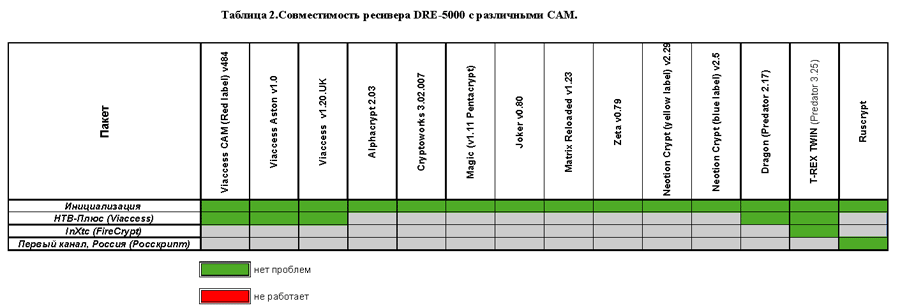
Сервисные функции
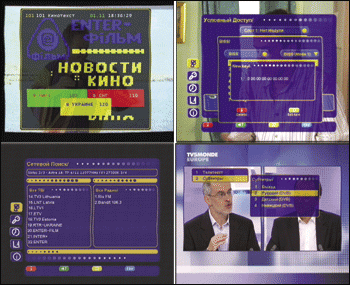
Ресивер DRE-5000 поддерживает широкий набор сервисных функций интерфейса пользователя:
- Инфо-баннер. Выводятся справочные данные о канале: название, тип трансляции, присутствие дополнительных сервисов (телетекст, субтитры, многоканальное звуковое сопровождение), информация о текущей передаче.
- Расширенный EPG. Корректно отображается информация EPG, в которой используются символы национальных алфавитов, в том числе и кириллица. Проверена работоспособность режимов отображения многодневного EPG, передаваемого для программ различных европейских пакетов, а также пакетов “Триколор ТВ” и “НТВ-Плюс”.
- Телетекст. Включена поддержка OSD и VBI телетекста. Встроенный декодер телетекста позволяет выводить на экран телетекст с использованием, в том числе, символов национальных алфавитов.
- Субтитры. Терминал поддерживает обработку TTX и DVB субтитров. П/о позволяет выбирать тип субтитров, выводимых на экран (DVB или TTX субтитры). Функция корректно работает на различных каналах, трансляции которых сопровождают субтитры.
- Выбор аудиотрека. Признак наличия нескольких аудиотреков отображается в инфо-баннере. Параметры аудиосопровождения могут быть установлены для каждого просматриваемого канала в отдельности.
- Сортировка списка просмотра. Отображаемый на экране текущий список каналов может быть отсортирован по алфавиту. Предусмотрена возможность быстрого перехода внутри упорядоченного списка и переключение раскладки алфавита (четыре варианта языка из того же набора, что и языки меню).
- Создание фаворитных списков каналов. Всего пользователь может создать до 32 фаворитных списков. Благодаря использованию фильтров отбора, задаваемых пользователем, процесс создания таких списков существенно упрощается.
- Редактор списков каналов (операции удаления, перемещения, переименования, блокирования). Редактируемый список (“ТВ” или “Радио”) отображается на фоне полноэкранного изображения просматриваемого канала.
- Таймеры событий. Можно установить до 32 непересекающихся по времени таймеров. Поддерживается сервис резервирования событий (включение таймера) через EPG.
1. Желательно перед настройкой каналов сбросить установки ресивера на заводские. Это можно сделать в меню НАСТРОЙКА>ЗАВОДСКИЕ УСТАНОВКИ. Пин-код по умолчанию 0000. Затем нажать кнопку "i" и подтвердить сброс ОК.
2. После сброса на заводские установки ресивер перезагрузится и вы попадете в первое меню "Установка Языка". Тут вы можете выбрать язык меню и язык аудиодорожек. После выбирайте "Далее" и нажимайте ОК.

3. Следующее меню позволяет вам настроить видеовыходы, выбрать режим цветности, режим аудио, формат экрана, частоту канала ДМВ модулятора и др. После установки ваших настроек выбирайте "Далее" и нажимайте ОК.

4. В меню "Автоматический Поиск" по умолчанию выставленные верные настройки для каналов Триколор ТВ, выбираем "Далее" и нажимаем ОК.

5. Будет произведен поиск наналов, их список вы можете видеть слева. После завершения поиска вам будет предложено сохранить найденные каналы, выбираем "Да" и нажимаем ОК.

6. Последнее меню это настройка даты и времени, выставляем верное время и дату, выбираем "Далее" и нажимаем ОК.

7. Теперь необходимо настроить дополнительные каналы , не имеющие отношения к Триколор ТВ, но вещающиеся в свободном доступе со спутника, например канал ТВ3. Для этого в меню выбираем пункт "Настройка", нажимаем ОК и вводим пин-код 0000.
8. Выбираем пункт "Автоматический Поиск" и нажимаем ОК.

9. В открывшемся меню выбираем:
Антенна: 1
Название спутника: Eutelsat W4
Пропуск Кодированных: Да
Тип Поиска: Быстрый
Если вы хотите настроить каналы с другого спутника, например с HotBird, то следует выбирать следующие параметры:
Антенна: 2
Название спутника: HotBird
Пропуск Кодированных: Да
Тип Поиска: Сетевой
Затем выбираем "Начать Поиск" и нажимаем ОК.

10. После завершения поиска выбираем "Да" и нажимаем ОК.

11. Если вам нужно настроить конкретный транспондер, то это можно сделать через "Ручной Поиск" в меню "Настройка".
Необходимо выбрать параметры:
Название спутника: выбираем нужный спутник из списка
Частота: вводим требуемую частоту транспондера используя цифры на пульте
Поляризация: выбираем поляризацию
Скорость потока: вводим необходимую скорость потока
FEC: выбираем необходимое значение коррекции ошибок
Во вкладке "Дополнительно" нужно отменить "Сетевой Поиск", если вы хотите настроить каналы только с одной отдельной частоты.
Затем выбираем "Начать Поиск" и нажимаем ОК.
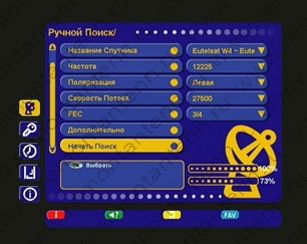
12. После завершения поиска выбираем "Да" и нажимаем ОК.

13. Выходим из всех меню кнопкой "Exit".
Ваш спутниковый ресивер Триколор ТВ настроен, можно выбирать канал и наслаждаться просмотром. Полный список каналов можно посмотреть .